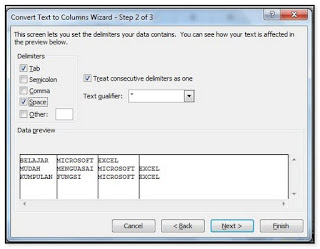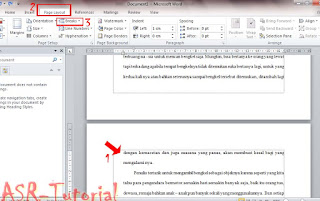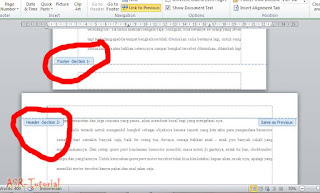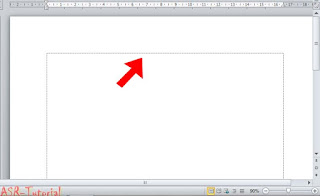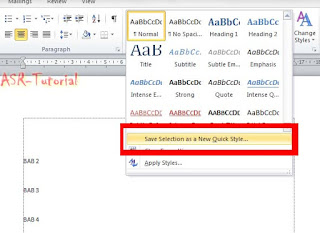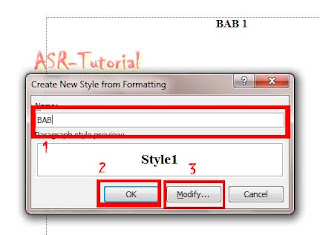Microsoft Office,
Tips & Trik
Cara Mudah Mengatasi Microsoft Excel Tidak Bisa Print
8:37 AM Eroni Artikel 4 Comments
Cara Mudah Mengatasi Microsoft Excel Tidak Bisa Print – Kendala seperti ini pada saat saya mau melakukan print out dari MS Excel, tidak biasanya seperti ini, karena sebelum – sebelum nya normal saja. Akhirnya saya abaikan dan mencari alternatif lain yaitu dengan menggunakan Open Office. Tapi, kendala nya ketika mau print out dirental komputer, terkadang ada yang tidak bisa dibuka. Karena kebanyak dipasang oleh rental komputer menggunakan Microsoft Office.
Pada masalah yang saya alami ketika ingin melakukan print itu malah list printer nya malah jadi tidak aktif. Masalah yang dialami oleh agan mungkin berbeda ada yang malah muncul error tulisan “operation could not be completed (error 0x00000709). Double check the printer name and make sure that the printer is connected to the network”. Tapi boleh dicoba dengan cara ini, karena sudah saya test dan berhasil.
(Baca juga artikel lainnya : Memisahkan Rangkaian Kalimat yang berada dalam satu Cell di Microsoft Excel)
Dari situ saya mencari cara untuk mengatasi ms office excel yang tidak bisa print ini. Setelah mencari – cari, akhirnya ketemu dan sudah dicoba berhasil. Cara nya cukup mudah, hanya mengubah sedikit setelan pada regedit. Untuk selengkapnya mari kita simak langkah – langkah nya.
Langkah 1
Klik tombol Windows+R, ketikan regedit kemudian klik oke
Langkah 2
Klik Folder HKEY_CURRENT_USER --> Software --> Microsoft --> Windows NT --> CurrentVersion --> Windows.
Langkah 3
Klik pada tulisan “device”, lalu klik kanan pilih modify. Langkah selanjutnya delete nama printer yang tertera lalu klik oke.
(Apabila nama printer yang tertera tidak dapat di delete, pada registry editor pilih menu edit --> permissions)
(kemudian chek list (√) allow pada Full Control)
Setelah agan ubah setting nya menjadi full control, ulangi dari langkah 3.
Langkah 4
Lalu, restart lah PC/Laptop kamu, masalah error pun terselesaikan.
Seperti itu cara sederhana untuk mengatasi ms office excel tidak bisa print. Semoga bermanfaat.
Pada masalah yang saya alami ketika ingin melakukan print itu malah list printer nya malah jadi tidak aktif. Masalah yang dialami oleh agan mungkin berbeda ada yang malah muncul error tulisan “operation could not be completed (error 0x00000709). Double check the printer name and make sure that the printer is connected to the network”. Tapi boleh dicoba dengan cara ini, karena sudah saya test dan berhasil.
(Baca juga artikel lainnya : Memisahkan Rangkaian Kalimat yang berada dalam satu Cell di Microsoft Excel)
Dari situ saya mencari cara untuk mengatasi ms office excel yang tidak bisa print ini. Setelah mencari – cari, akhirnya ketemu dan sudah dicoba berhasil. Cara nya cukup mudah, hanya mengubah sedikit setelan pada regedit. Untuk selengkapnya mari kita simak langkah – langkah nya.
Langkah 1
Klik tombol Windows+R, ketikan regedit kemudian klik oke
Langkah 2
Klik Folder HKEY_CURRENT_USER --> Software --> Microsoft --> Windows NT --> CurrentVersion --> Windows.
Langkah 3
Klik pada tulisan “device”, lalu klik kanan pilih modify. Langkah selanjutnya delete nama printer yang tertera lalu klik oke.
(Apabila nama printer yang tertera tidak dapat di delete, pada registry editor pilih menu edit --> permissions)
(kemudian chek list (√) allow pada Full Control)
Setelah agan ubah setting nya menjadi full control, ulangi dari langkah 3.
Langkah 4
Lalu, restart lah PC/Laptop kamu, masalah error pun terselesaikan.
Seperti itu cara sederhana untuk mengatasi ms office excel tidak bisa print. Semoga bermanfaat.